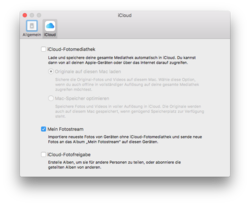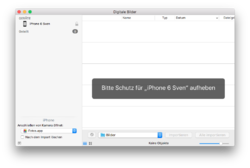Also, ich nutze die iCloud-Mediathek nicht, aber in den Einstellungen kannst Du ja festlegen wo die Originale liegen, siehe Bild (bei mir eben nicht eingestellt)
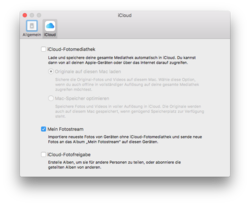
Ist also eingestellt, dass die Originale auf dem Rechner liegen, dann mache doch einfach eine Kopie Deiner Mediathek (aber das wurde ja schon gesagt...)
Also, mal ganz grundsätzlich, auch wenn es hier schon angeklungen ist: Mac ist eben nicht Windows. Und um Deinen Windowsrechner ordentlich bedienen zu können musstest Du dies zuerst lernen - auch ein neues Betriebssystem und zugehörige Apps/Programme sollte man sich eben dann mal genauer anschauen.
Dazu gehört für JEDES Programm immer ein genauer Blick in die Einstellungen (im Menü meist unter dem App-Namen zu finden) - da findet man einges an Fragen, die man sich stellt, schnell "erklärt".
Tjoooooh, und es gibt in vielen örtlichen Bildungszentren ja auch ganz ordentliche und häufig nützliche Ein-/Umsteigerkurse

Aber ok ... Du schreibst dann "Ich würde die Fotos gerne so speichern, dass wir die überall anschauen können." Wenn mit "überall" gemeint ist, dass z.B. auch iPad, iPhone und/oder andere Macs mit im Spiel sind, dann bleibt ja nur die iCloud-Fotomediathek, damit auf allen Geräten dann auch die Daten synchron sind. Da lohnt sich dann der kostenpflichtige Zusatzspeicher in der Cloud schon.
Quilmes schloß sich der ursprünglichen Frage an, erweiterte sie sozusagen noch.
Hier wäre die Einstellung wie im Bild oben auch nicht verkehrt, per Fotostream bekommst Du immer die jeweils neu geschossenen Bilder von iOS auf Dein Gerät - sofern alle betroffenen Geräte eingeschaltet und im gleichen WLAN sind. Oder Du verzichtest komplett auf iCloud-Funktionalität, schließt Dein iPhone an - dann öffnet sich je nach getroffener Grundeinstellung in "digitale Bilder" - sowieso die gewünschte App (in dem Fall "Fotos") und bietet Dir ja den Import neuer Bilder sowieso automatisch an - siehe Bild unten.
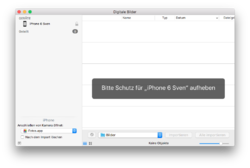
Und was Formatierung betrifft: App "Festplattendienstprogramm öffnen, Platte anwählen und falls notwendig auf HFS+ / Mac OS Extended (Journaled) formatieren - nennt sich hier "löschen" - was darauf deutet, dass ALLE Daten auf der gewählten Festplatte entprechend auch gelöscht werden

Chacka, nur Mut, das wird schon